Si vous disposez d'un moniteur externe connecté à votre Mac ou MacBook, dans certains cas, il peut arriver que le texte ou d'autres éléments apparaissent très tremblants et flous. Regarder une telle image peut vous faire mal aux yeux après un certain temps - et c'est exactement pourquoi la fonction de lissage du texte a été créée. Mais parfois, malheureusement, le lissage du texte échoue et l'image devient floue au final, ce qui est encore pire que la rugosité évoquée ci-dessus. Jusqu'à macOS 10.15 Catalina, nous pouvions (dés)activer le lissage du texte directement dans les Préférences Système. Malheureusement, cette option n'est plus disponible dans la dernière version de macOS 11 Big Sur. Mais il existe toujours une option pour désactiver le lissage en cas de problème. Découvrez comment procéder ci-dessous.
Il pourrait être vous intéresse

Comment (dés)activer le lissage du texte dans macOS Big Sur
Si vous souhaitez désactiver l'anticrénelage du texte dans macOS 11 Big Sur, car il ne comprend malheureusement pas l'un de vos moniteurs externes, ce n'est pas difficile. L'ensemble du processus se déroule dans le terminal - procédez simplement comme suit :
- Tout d'abord, bien sûr, l'application Démarrez le terminal.
- Vous pouvez trouver le terminal dans Applications dans le dossier Utilitaire, ou exécutez-le via Projecteur.
- Après avoir démarré le terminal, une petite fenêtre apparaîtra, utilisée pour écrire des commandes.
- C'est à l'aide de la commande que le lissage peut être (dés)activé. Copiez-le vous êtes en train de suivre commande:
valeurs par défaut -currentHost écrire -g AppleFontSmoothing -int 0
- Une fois que vous l'avez copié, revenez au Terminal et commandez ici insérer
- Une fois inséré, il vous suffit d'appuyer sur une touche Entrée, qui exécute la commande.
Vous pouvez facilement désactiver l'anticrénelage du texte dans macOS 11 Big Sur en procédant comme ci-dessus. En plus de l'arrêt complet, vous pouvez également définir un total de trois niveaux de puissance de lissage. Si vous souhaitez essayer vous-même les différentes intensités de lissage, copiez la commande ci-dessous. À la fin, écrasez simplement X par le chiffre 1, 2 ou 3, où 1 est le plus faible et 3 le plus fort. 0 reste alors à désactiver complètement cette fonctionnalité. Ainsi, si vous rencontrez des problèmes avec le lissage du texte sur un écran externe, essayez d'abord de modifier l'intensité du lissage, puis désactivez complètement la fonction.
valeurs par défaut -currentHost écriture -g AppleFontSmoothing -int X

 Voler autour du monde avec Apple
Voler autour du monde avec Apple 

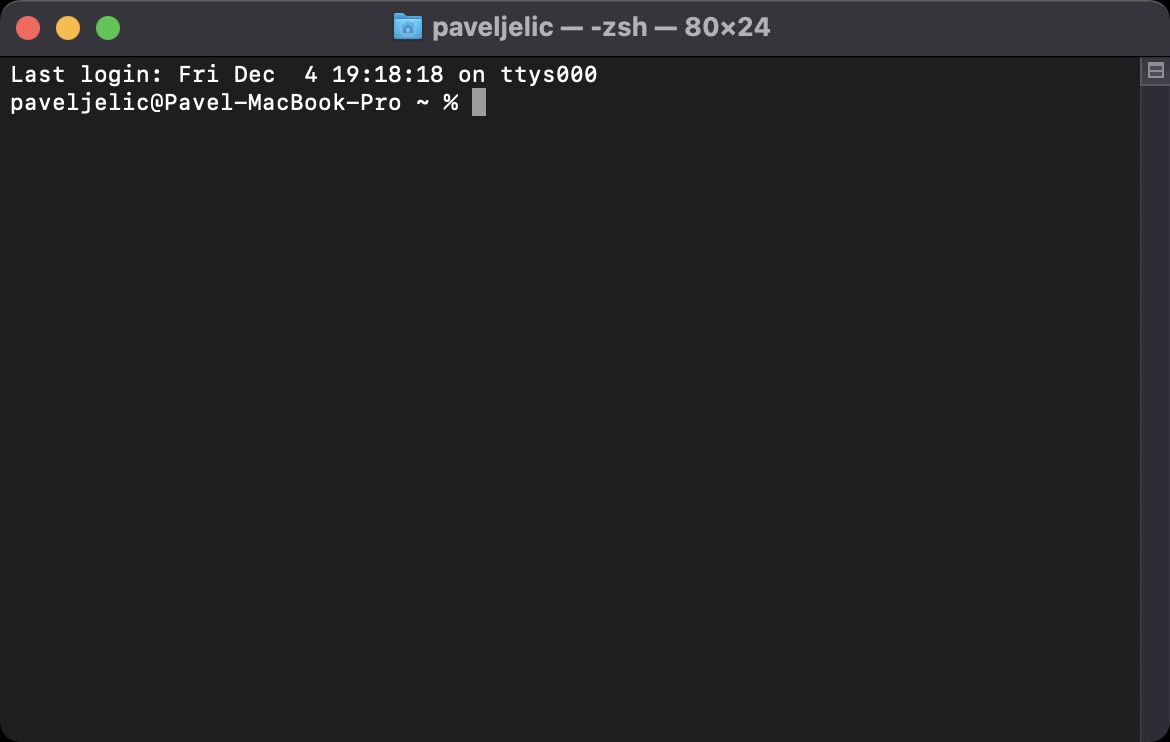
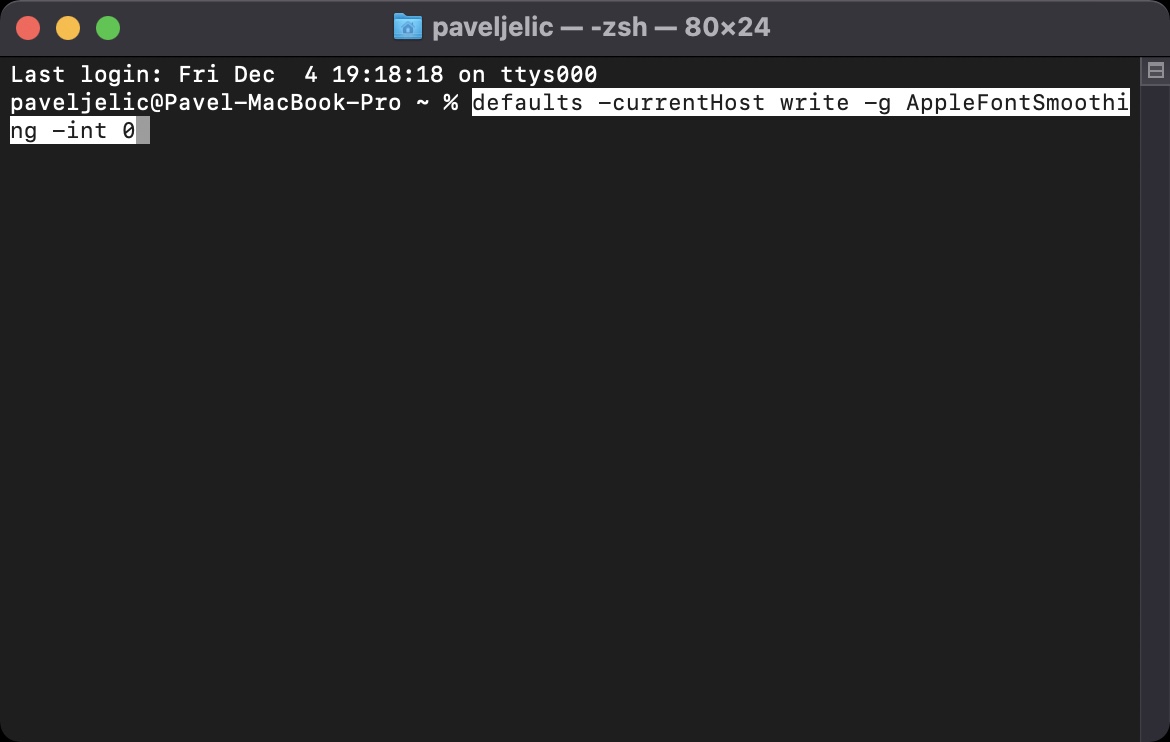
Je ne sais pas où je fais du mal. Environ 2 icônes ont bien changé. Mais avec certains (même si je les télécharge à nouveau), ce qui m'arrive, c'est que tant dans le Finder que, par exemple, dans le Dock lorsque je les configure, ils sont très laids/en blocs. Vous ne savez pas quel pourrait être le problème ?